
在JavaFX应用程序开发中,为Stage设置一个默认图标是常见的操作,通常在start()方法中通过stage.getIcons().add(new Image(...))实现。然而,当应用需求变得复杂,例如需要根据用户选择的模块、当前应用状态或主题切换来改变窗口的图标时,仅仅设置默认图标就不够了。开发者往往会遇到一个问题:如何才能在应用程序运行时,动态地更新已显示的窗口图标?直接使用add()方法往往只会将新图标添加到列表中,而不一定立即替换掉当前显示的主图标。本教程将深入探讨如何优雅地解决这一问题。
JavaFX的Stage类提供了一个getIcons()方法,它返回一个ObservableList
要实现JavaFX应用程序的运行时图标动态变更,我们可以遵循以下步骤:
首先,我们需要将所有可能用到的图标文件(如.png格式)放置在项目的资源路径下。然后,在应用程序启动时,将这些图标加载为Image对象,并存储在一个易于访问的集合中,例如一个List
立即学习“Java免费学习笔记(深入)”;
import javafx.scene.image.Image;
import java.util.ArrayList;
import java.util.List;
public class App {
public static Stage primaryStage; // 确保Stage对象可被访问
public static List<Image> availableIcons = new ArrayList<>(); // 存储所有预加载的图标
// 在应用程序启动或初始化时加载所有图标
public static void loadAllIcons() {
// 假设您的图标文件位于 resources 目录下
// 例如:src/main/resources/icons/rainbow.png, src/main/resources/icons/blue.png, etc.
try {
availableIcons.add(new Image(App.class.getResourceAsStream("/icons/RainbowIcon.png")));
availableIcons.add(new Image(App.class.getResourceAsStream("/icons/BlueIcon.png")));
availableIcons.add(new Image(App.class.getResourceAsStream("/icons/GreenIcon.png")));
// 可以添加更多图标...
} catch (Exception e) {
System.err.println("Error loading icons: " + e.getMessage());
// 优雅地处理图标加载失败的情况
}
}
// ... 其他应用程序代码
}在应用程序的start()方法中,获取Stage实例后,使用stage.getIcons().setAll(availableIcons)方法来初始化其图标列表。setAll()方法会清除Stage原有的图标列表,然后将availableIcons中的所有图标添加进去。此时,availableIcons列表中的第一个图标将作为应用程序的默认图标显示。
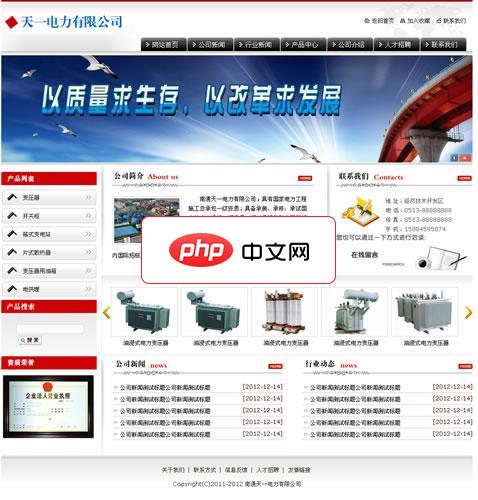
由于我高估了大家对zblog程序的熟知度,发现还有很多站长并不是太熟悉这款程序,甚至连后台的登陆入口都不清楚。所以我晚上抽了一点点时间把该ZBLOG企业网站源码进行的修正,补充了大家的一些问题。并且我写了比较详细的使用教程,能够帮助新手朋友修改变成自己的企业网站使用。 修订版本改进了几处问题: 第一,修正了单页面中的顶部BANNER FLASH幻灯图片的显示错误问题; 第二,修正了在产品中心标题显
 0
0

import javafx.application.Application;
import javafx.fxml.FXMLLoader;
import javafx.scene.Parent;
import javafx.scene.Scene;
import javafx.stage.Stage;
import java.io.IOException;
public class App extends Application {
public static Stage primaryStage; // 静态引用,方便在其他地方访问
public static List<Image> availableIcons = new ArrayList<>();
@Override
public void init() throws Exception {
super.init();
loadAllIcons(); // 在start之前加载图标
}
@Override
public void start(Stage stage) throws IOException {
primaryStage = stage; // 保存Stage引用
// 设置初始场景
Scene scene = new Scene(loadFXML("ChooseYourColor"));
stage.setTitle("Rainbow Window");
stage.setScene(scene);
// 初始化Stage的图标列表,将所有预加载的图标设置进去
// 列表中的第一个图标 (availableIcons.get(0)) 将作为默认图标
if (!availableIcons.isEmpty()) {
stage.getIcons().setAll(availableIcons);
} else {
System.err.println("No icons loaded. Default icon might not be set.");
}
stage.show();
}
// 辅助方法,用于加载FXML文件
private static Parent loadFXML(String fxml) throws IOException {
FXMLLoader fxmlLoader = new FXMLLoader(App.class.getResource(fxml + ".fxml"));
return fxmlLoader.load();
}
// ... 其他方法
}当需要改变图标时(例如,用户点击了一个按钮,或者应用程序进入了某个特定状态),我们只需调用stage.getIcons().set(0, newIconImage)方法。这个方法会将Stage图标列表中的第一个元素(即当前显示的主图标)替换为newIconImage。由于Stage的图标列表是一个ObservableList,这种变更会自动通知UI,从而更新窗口图标。
假设您有一个控制器,其中包含一个按钮点击事件:
import javafx.fxml.FXML;
import javafx.scene.image.Image;
import java.io.IOException;
public class ChooseYourColorController {
@FXML
protected void changeToBlue() throws IOException {
// 切换到蓝色界面
// App.setRoot("Blue-Window"); // 假设有setRoot方法来切换FXML视图
// 获取要切换的蓝色图标,假设它在 availableIcons 列表的索引 1
Image blueIcon = App.availableIcons.get(1);
// 更新主Stage的图标
if (App.primaryStage != null && blueIcon != null) {
App.primaryStage.getIcons().set(0, blueIcon); // 将索引0的图标替换为蓝色图标
App.primaryStage.setTitle("Blue Window"); // 同时可以更新窗口标题
}
}
@FXML
protected void changeToGreen() throws IOException {
// 切换到绿色界面
// App.setRoot("Green-Window");
// 获取要切换的绿色图标,假设它在 availableIcons 列表的索引 2
Image greenIcon = App.availableIcons.get(2);
// 更新主Stage的图标
if (App.primaryStage != null && greenIcon != null) {
App.primaryStage.getIcons().set(0, greenIcon); // 将索引0的图标替换为绿色图标
App.primaryStage.setTitle("Green Window");
}
}
// ... 其他事件处理方法
}为了更清晰地展示,以下是一个整合了上述概念的简化JavaFX应用程序结构:
// App.java
import javafx.application.Application;
import javafx.fxml.FXMLLoader;
import javafx.scene.Parent;
import javafx.scene.Scene;
import javafx.scene.image.Image;
import javafx.stage.Stage;
import java.io.IOException;
import java.util.ArrayList;
import java.util.List;
public class App extends Application {
public static Stage primaryStage;
public static Scene mainScene; // 用于切换Root
public static List<Image> availableIcons = new ArrayList<>();
// 定义图标索引,方便管理
public static final int ICON_RAINBOW = 0;
public static final int ICON_BLUE = 1;
public static final int ICON_GREEN = 2;
@Override
public void init() throws Exception {
super.init();
// 预加载所有图标
try {
availableIcons.add(new Image(getClass().getResourceAsStream("/icons/RainbowIcon.png")));
availableIcons.add(new Image(getClass().getResourceAsStream("/icons/BlueIcon.png")));
availableIcons.add(new Image(getClass().getResourceAsStream("/icons/GreenIcon.png")));
} catch (Exception e) {
System.err.println("Error loading icons: " + e.getMessage());
}
}
@Override
public void start(Stage stage) throws IOException {
primaryStage = stage;
mainScene = new Scene(loadFXML("main-view")); // 假设有一个主视图
stage.setTitle("Rainbow App");
stage.setScene(mainScene);
// 设置初始图标(列表中的第一个)
if (!availableIcons.isEmpty()) {
stage.getIcons().setAll(availableIcons);
}
stage.show();
}
// 辅助方法:切换场景的根节点
public static void setRoot(String fxml) throws IOException {
mainScene.setRoot(loadFXML(fxml));
}
private static Parent loadFXML(String fxml) throws IOException {
FXMLLoader fxmlLoader = new FXMLLoader(App.class.getResource(fxml + ".fxml"));
return fxmlLoader.load();
}
// 启动应用程序
public static void main(String[] args) {
launch();
}
}// MainViewController.java (示例控制器)
import javafx.fxml.FXML;
import javafx.scene.control.Button;
import java.io.IOException;
public class MainViewController {
@FXML
private Button blueButton;
@FXML
private Button greenButton;
@FXML
protected void initialize() {
// 可选:设置按钮文本等
}
@FXML
protected void onBlueButtonClick() throws IOException {
// 切换到蓝色主题/界面
App.setRoot("blue-view"); // 切换到蓝色视图
// 更改图标为蓝色
if (App.primaryStage != null && App.availableIcons.size() > App.ICON_BLUE) {
App.primaryStage.getIcons().set(0, App.availableIcons.get(App.ICON_BLUE));
App.primaryStage.setTitle("Blue App");
}
}
@FXML
protected void onGreenButtonClick() throws IOException {
// 切换到绿色主题/界面
App.setRoot("green-view"); // 切换到绿色视图
// 更改图标为绿色
if (App.primaryStage != null && App.availableIcons.size() > App.ICON_GREEN) {
App.primaryStage.getIcons().set(0, App.availableIcons.get(App.ICON_GREEN));
App.primaryStage.setTitle("Green App");
}
}
@FXML
protected void onRainbowButtonClick() throws IOException {
// 切换回默认主题/界面
App.setRoot("main-view"); // 切换回主视图
// 更改图标为彩虹色
if (App.primaryStage != null && App.availableIcons.size() > App.ICON_RAINBOW) {
App.primaryStage.getIcons().set(0, App.availableIcons.get(App.ICON_RAINBOW));
App.primaryStage.setTitle("Rainbow App");
}
}
}FXML文件示例 (main-view.fxml, blue-view.fxml, green-view.fxml) 例如 main-view.fxml:
<?xml version="1.0" encoding="UTF-8"?>
<?import javafx.scene.layout.VBox?>
<?import javafx.scene.control.Button?>
<?import javafx.geometry.Insets?>
<VBox alignment="CENTER" spacing="20.0" xmlns:fx="http://javafx.com/fxml/1" fx:controller="MainViewController">
<padding>
<Insets bottom="20.0" left="20.0" right="20.0" top="20.0" />
</padding>
<Button text="Switch to Blue" onAction="#onBlueButtonClick" />
<Button text="Switch to Green" onAction="#onGreenButtonClick" />
<Button text="Switch to Rainbow" onAction="#onRainbowButtonClick" />
</VBox>blue-view.fxml 和 green-view.fxml 可以是类似的简单布局,或者更复杂的特定视图。
通过本教程,我们学习了如何在JavaFX应用程序中实现运行时动态变更窗口图标的功能。核心思想是利用Stage.getIcons()方法返回的ObservableList
以上就是JavaFX应用程序运行时动态变更图标的教程的详细内容,更多请关注php中文网其它相关文章!

每个人都需要一台速度更快、更稳定的 PC。随着时间的推移,垃圾文件、旧注册表数据和不必要的后台进程会占用资源并降低性能。幸运的是,许多工具可以让 Windows 保持平稳运行。

Copyright 2014-2025 https://www.php.cn/ All Rights Reserved | php.cn | 湘ICP备2023035733号